Pontos Chave
- No Raspberry Pi OS Bookworm, a instalação de pacotes Python precisa ser feita em ambientes virtuais para evitar problemas com a versão Python do sistema.
- O gerenciador de pacotes `apt` pode ser usado para encontrar e instalar pacotes Python, mas o `pip` em ambiente virtual é necessário se o pacote não estiver disponível ou se for preciso uma versão mais recente.
- Alterações ou instalações feitas em um ambiente virtual não afetam a versão Python do sistema.
Está com dificuldades para instalar pacotes Python usando o `pip` no Raspberry Pi OS Bookworm? É necessário seguir alguns passos adicionais, como a criação de um ambiente virtual Python. Veja como fazer.
O que mudou no Raspberry Pi OS Bookworm?
O Raspberry Pi 5 não é compatível com versões antigas do Raspberry Pi OS, então é preciso instalar a nova versão “Bookworm”. Essa é uma das mudanças importantes ao atualizar de um modelo anterior para o Raspberry Pi 5.
Em versões anteriores do Raspberry Pi OS (como Buster), era possível instalar bibliotecas Python diretamente no sistema usando o `pip`. No entanto, isso não é mais possível no Raspberry Pi OS Bookworm.
Conforme explicado na documentação do Raspberry Pi, o uso do `pip` podia causar conflitos com o gerenciador de pacotes do sistema, o `apt`.
Por isso, no Bookworm, pacotes devem ser instalados dentro de ambientes virtuais Python, isolando-os da versão Python do sistema e garantindo que não haja conflitos.
Se você tentar usar `pip install [nome do pacote]` fora de um ambiente virtual, verá um erro como este:
error: externally-managed-environment× Este ambiente é gerenciado externamente
╰─> Para instalar pacotes Python no sistema, use apt install
python3-xyz, onde xyz é o nome do pacote.
Como procurar pacotes Python com o Apt
Primeiro, veja se o pacote Python que você precisa está disponível para instalação via `apt`. Use `apt search` para procurar no repositório. Por exemplo:
apt search numpy
Anote o nome do pacote (ex: `python3-numpy` para Python 3) e instale-o com `apt` (use `sudo` para ter permissões de administrador):
sudo apt install python3-numpy
Se o pacote não estiver disponível com `apt` ou você precisar de uma versão mais nova, use o `pip` dentro de um ambiente virtual Python.
Como criar um ambiente virtual Python
Para instalar um pacote com `pip` no Raspberry Pi OS Bookworm, crie primeiro um ambiente virtual com `venv`. Vamos chamá-lo de “meu-projeto”, mas você pode escolher o nome que preferir:
python -m venv meu-projeto
O processo pode demorar um pouco, dependendo do modelo do Raspberry Pi. Depois, entre na pasta do ambiente e ative-o:
cd meu-projeto
source bin/activate
O ambiente virtual está pronto e o nome (neste caso, `meu-projeto`) aparecerá no seu prompt. Isso indica que você está usando o Python do ambiente virtual e não a versão do sistema, então alterações ou instalações não afetarão o Python do sistema.
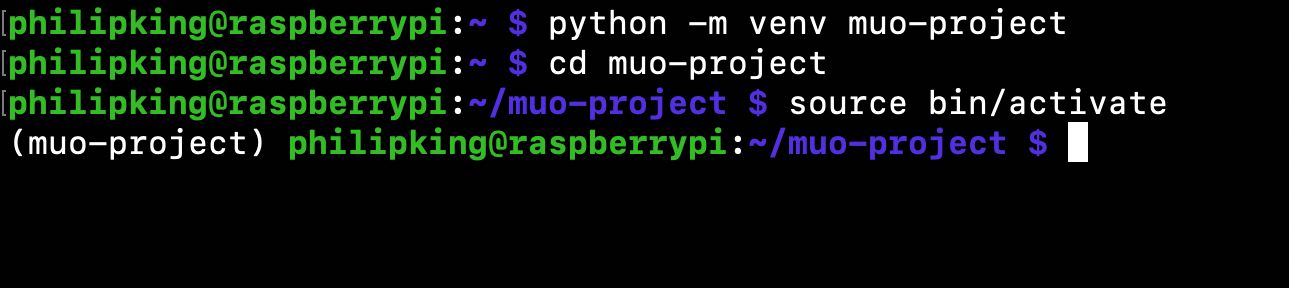
Lembre-se que você precisará reativar o ambiente virtual se reiniciar o Raspberry Pi.
Você pode criar um ambiente virtual com uma cópia dos módulos Python instalados no sistema usando o parâmetro `–system-site-packages`. Exemplo: `python -m venv –system-site-packages meu-projeto`.
Instale pacotes Python com Pip
Com o ambiente virtual ativado, você pode usar o `pip` para instalar qualquer pacote. Por exemplo, para instalar a ferramenta de teste de estresse Stressberry:
pip install stressberry
O módulo será instalado, junto com suas dependências, dentro do ambiente virtual. Esse módulo estará disponível apenas dentro dele, e não no sistema.
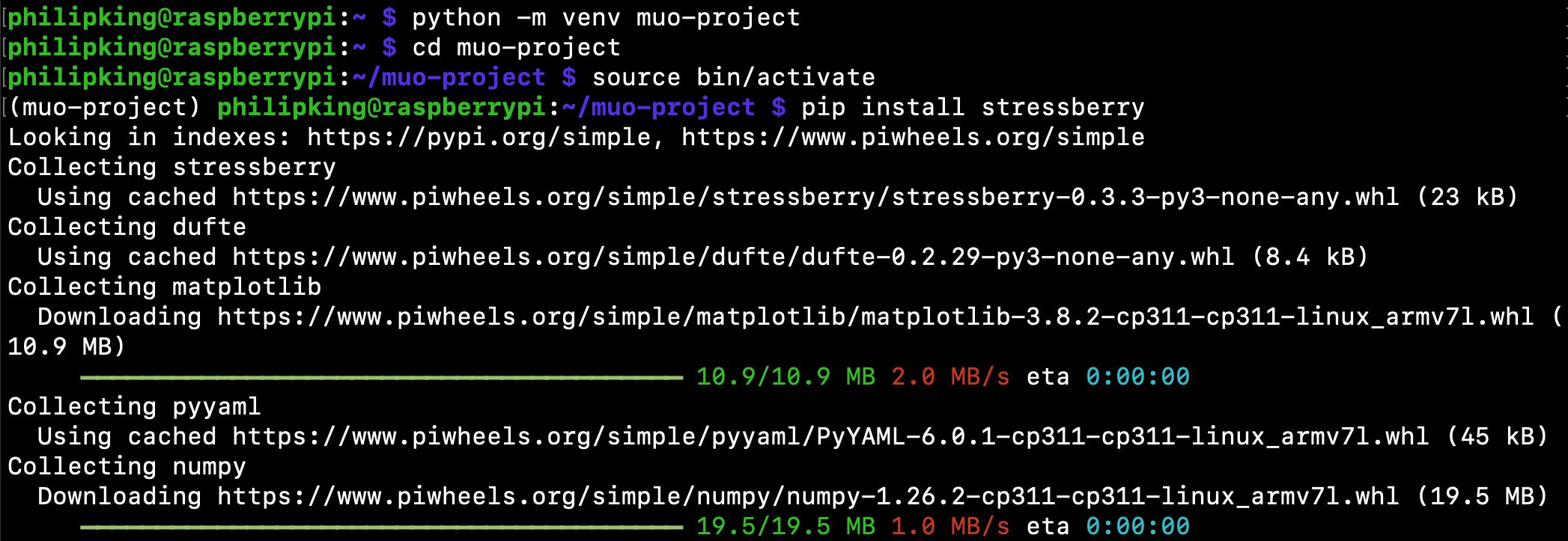
Fim dos conflitos de pacotes Python
A instalação de pacotes Python no Raspberry Pi OS Bookworm via `pip` envolve alguns passos extras, mas a vantagem é que eles ficam isolados no ambiente virtual, não afetando o sistema.